लेखक:
Louise Ward
निर्माण की तारीख:
3 फ़रवरी 2021
डेट अपडेट करें:
1 जुलाई 2024

विषय
यह wikiHow आपको विंडोज 7 और 10. पर स्थानीय उपयोगकर्ता पासवर्ड को साफ़ करने का तरीका सिखाता है। हम केवल एक व्यवस्थापक खाते का उपयोग करते समय ऐसा कर सकते हैं। आप आंतरिक उपयोगकर्ता के पासवर्ड को नहीं हटा सकते क्योंकि यह साइन इन करने के लिए Microsoft Outlook पासवर्ड का उपयोग करता है। कभी भी किसी की खाता पासवर्ड को उनकी स्पष्ट सहमति के बिना न निकालें। ।
कदम
2 की विधि 1: कंट्रोल पैनल का उपयोग करें
. स्क्रीन के निचले बाएँ कोने में Windows लोगो पर क्लिक करें, या कुंजी दबाएँ ⊞ जीत.

. स्क्रीन के निचले बाएँ कोने में Windows लोगो पर क्लिक करें, या कुंजी दबाएँ ⊞ जीत.
सही कमाण्ड। परिणाम प्रारंभ विंडो के शीर्ष पर हैं। एक ड्रॉप-डाउन मेनू दिखाई देगा।
क्लिक करें व्यवस्थापक के रूप में चलाओ (व्यवस्थापक के रूप में चलाओ)। विकल्प ड्रॉप-डाउन मेनू के शीर्ष के पास है।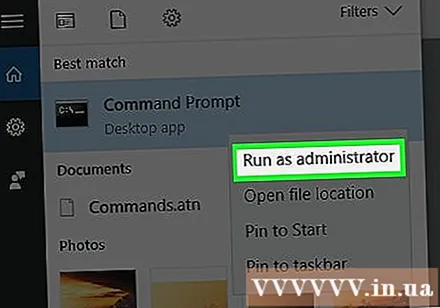
- यदि सिस्टम उस समय कोई त्रुटि संदेश देता है तो इसका अर्थ है कि आप जिस खाते का उपयोग कर रहे हैं वह व्यवस्थापक नहीं है, इसलिए आप किसी अन्य उपयोगकर्ता का पासवर्ड नहीं हटा सकते।
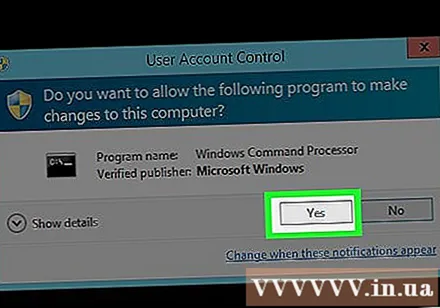
क्लिक करें हाँ जब पूछा गया। कमांड प्रॉम्प्ट खुल जाएगा।
आयात शुद्ध उपयोगकर्ता "उपयोगकर्ता नाम" "" कमांड प्रॉम्प्ट में। अपने उपयोगकर्ता नाम के साथ "उपयोगकर्ता नाम" बदलें, उद्धरण रखना याद रखें।
- उदाहरण के लिए, यदि खाता का नाम "जॉनस्मिथ" है, तो इसे दर्ज करें शुद्ध उपयोगकर्ता "जॉनस्मिथ" "" कमांड प्रॉम्प्ट में।
- यदि खाते के नाम में रिक्त स्थान हैं (जैसे जॉन स्मिथ), तो अंतरिक्ष में एक अंडरस्कोर दर्ज करें (जैसे John_Smith)।
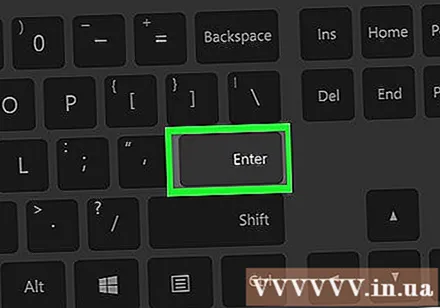
दबाएँ ↵ दर्ज करें. कमांड चयनित खाते के पासवर्ड को निष्पादित और हटा देगा। विज्ञापन
सलाह
- यदि आपका कंप्यूटर एक नेटवर्क (जैसे स्कूल या काम) का हिस्सा है, तो आप उपयोगकर्ता खाते को हटाने के लिए सिस्टम व्यवस्थापक से पूछ सकते हैं।
चेतावनी
- किसी अन्य उपयोगकर्ता का पासवर्ड निकालने से पहले आपको हमेशा अपनी लिखित सहमति प्राप्त करनी चाहिए।
- यदि आप पासवर्ड हटाते समय चयनित उपयोगकर्ता लॉग इन है, तो एक त्रुटि संदेश दिखाई देगा। आप अपने कंप्यूटर को पुनरारंभ करके इससे बच सकते हैं।



